
在windows操作系统设备管理器中可以查看到处理器、磁盘驱动器、电池、键盘、鼠标等等设备驱动程序信息,我们可以在设备管理器中对这些设备驱动程序进行删除及更新等管理,而对于刚接触到windo8.1操作系统的用户如何打开设备管理器也会比较生疏,下面豆豆系统小编简单为大家介绍下win8.1设备管理器三种打开技巧。
Windows8.1系统设备管理器打开方法一:
首先使用键盘组合键“Win+X”打开快捷菜单,然后在菜单列表中选择“设备管理器”选项即可;
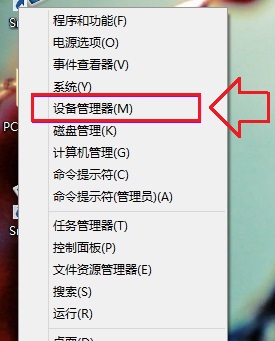
Windows8.1系统设备管理器打开方法二:
首先鼠标右键桌面“此电脑”图标,然后选择“管理”选项,然后打开计算机管理窗口后,在左侧列表中系统工具下选择“设备管理器”选项即可打开;
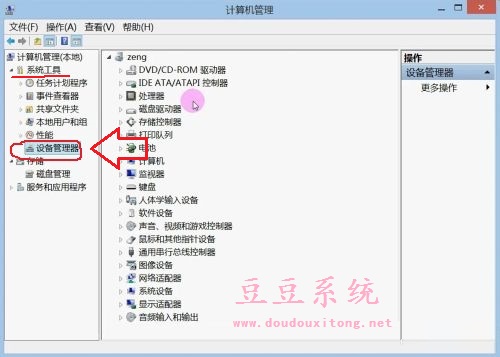
Windows8.1系统设备管理器打开方法三:
在开始菜单中选择“控制面板”,然后在控制面板列表中选择“硬件和声音”选项。
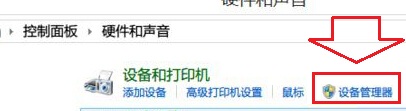
其实win8.1设备管理器的打开方式与其他操作系统的打开方法也是大同小异,都可以通过计算机管理和控制面板中打开,只是第一种快捷键在其他操作系统中无法选择打开,用户可以根据个人需求来选择打开“设备管理器”打开方式。